Создание установок пробного отпечатка
С помощью команд Proof Colors (Цвета пробного отпечатка) и Proof Setup (Установки пробного отпечатка) можно предварительно просмотреть изображение на экране в соответствии с выбранным профилем CMYK, сформированным при выполнении вышеуказанных шагов, или с цветовым профилем тех устройств вывода на печать, которые доступны в вашей операционной системе. Экранный вариант дает довольно точное представление о том, как будет выглядеть изображение после его распечатки на том или ином печатающем устройстве.
- Выполните команды View › Proof Setup › Custom (Вид › Установки пробного отпечатка › По выбору пользователя).
- Из всплывающего меню Profile (Профиль) выберите CMYK-профиль, созданный при выполнении вышеуказанных шагов (рис. 22.22). Если в окне Color Settings установлен созданный вами CMYK-профиль (об этом подробно рассказано выше), то в таком случае в списке профилей будет выбран именно он. Если это не так, то в нижней части меню найдите нужный вам профиль.
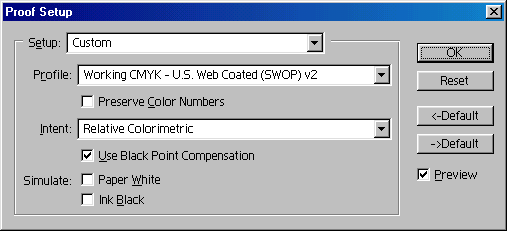
Рис. 22.22. Диалоговое окно Proof Setup - Выберите значение параметра Intent (Цель). По данному вопросу посоветуйтесь в вашей типографии. Подробнее об этой опции см. раздел "Настройка параметров операции преобразования" главы 2.
- Щелкните по кнопке Save и введите имя файла. Оставьте расширение и месторасположение файла без изменений. Щелкните по кнопке Save еще раз, затем щелкните по кнопке ОК.
- В меню View (Вид) выполните команду Proof Colors (Цвета пробного отпечатка) или нажмите комбинацию клавиш CTRL + Y, чтобы включить функцию предварительного просмотра (рядом должна появиться галочка). Сохраненный профиль пробного отпечатка будет находиться в нижней части подменю Proof Setup.
Совет
Если установлен флажок Proof Colors, то имя используемого профиля предварительного отпечатка будет отображено рядом с именем документа.
Совет
Опцию Proof Colors необходимо включать для каждого открытого документа. Экранное представление изображения в режиме RGB теперь будет соответствовать тому набору параметров, который был выбран в подменю Proof Setup (в данном случае CMYK-профиль), но действительный вид изображения будет изменен только при его преобразовании в режим CMYK с использованием текущих значений в диалоговом окне Color Settings.
